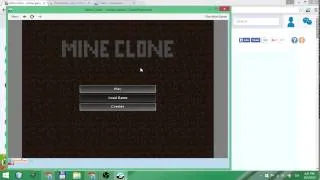1. Làm thế nào để chơi trò chơi Unity3D sử dụng các trình duyệt như, ví dụ, Firefox hoặc Internet Explorer?
Bắt đầu trò chơi Unity3D trong các trình duyệt như Internet Explorer hay Firefox là rất dễ dàng. Điều duy nhất bạn cần là Unity Web Player có thể được tải về thông qua liên kết này – http://unity3d.com/webplayer/
Cài đặt nó là đơn giản và mất khoảng 10 giây. Chỉ cần nhấp vào tập tin tải về, sau đó vào “Tôi đồng ý” và “Finish” .Sau khi cài đặt của chương trình này Unity3D trò chơi của bạn nên bắt đầu mà không có bất kỳ vấn đề. Nếu đây không phải là trường hợp, hãy thử làm mới trang web hoặc đóng cửa và một lần nữa mở trình duyệt.
2. Làm thế nào để chơi trò chơi Unity3D sử dụng Chrome?
Thật không may, kể từ khi phiên bản 45 của Chrome không còn hỗ trợ Unity3D trực tiếp. Đó là lý do tại sao bạn có hai lựa chọn:
Tải phần mở rộng cho Chrome và cũng là GameLoad chương trình đó sẽ tìm thấy các trò chơi trong Unity3D trên website và sử dụng GameLoad, nó sẽ mở ra các trò chơi trong một cửa sổ mới. Nếu trò chơi không làm việc một cách chính xác, nó có thể mở toàn bộ trang web trong một cửa sổ mới, trong đó phải đảm bảo một sự khởi đầu suôn sẻ của trò chơi. Chỉ cần kiểm tra video hướng dẫn.
Lựa chọn thứ hai là để cài đặt trình duyệt khác , ví dụ như Firefox, và sử dụng nó để bắt đầu trò chơi. tải Firefox
PS Có một cơ hội mà cũng Mozilla Firefox sẽ chặn plugin như Unity3D trong tương lai. Vì vậy, chúng tôi khuyên bạn nên cài đặt các chương trình GameLoad mà đã được tạo ra cho loại plugin.
Nếu bạn sử dụng một phiên bản cũ của Chrome , bạn có thể xem hướng dẫn cũ của chúng tôi về làm thế nào để bắt đầu trò chơi Unity3D trong Chrome.
Trong Chrome, chúng tôi chạy game Unity như sau:
1. Cài đặt Unity Web Player
Unity Web Player là một plug-in trình duyệt, nhờ đó chúng ta có thể chạy các game Unity. Tải xuống thông qua liên kết này – http://unity3d.com/webplayer/
Việc cài đặt thực tế là rất đơn giản (mất khoảng 10 giây), chỉ cần bấm vào các tập tin tải về, bấm vào nút “I Agree” và “Finish”.
2. Bắt đầu trò chơi với Unity
Chọn một trong những game Unity ( http://www.gameflare.com/unity-games/ ). Chrome sẽ yêu cầu sự cho phép để chạy một plugin mới. Chúng tôi có thể làm điều đó hai cách:
- Hoặc cho phép các plugin Unity cho một trận đấu đặc biệt. Đơn giản chỉ cần nhấp chuột phải vào cửa sổ trò chơi và nhấn “Run this plug-in”.
- Hoặc chúng ta có thể kích hoạt các plugin cho toàn bộ trang web và sẽ không cần phải kích hoạt nó riêng cho mỗi trò chơi. Chỉ cần nhấp chuột vào góc trên bên phải của biểu tượng khối, chọn “Luôn cho phép plug-in trên …” và nhấn “Done”.
Bây giờ Unity trò chơi được bắt đầu ngay lập tức mà không cần bất kỳ ủy quyền.
UPDATE:
Trong phiên bản mới của Chrome (42) đã hỗ trợ người khuyết tật cho các plugins và hỗ trợ Unity3D quá. Trong cài đặt, bạn có thể kích hoạt lại các plugin. Ở phía trên cùng của thanh địa chỉ, gõ: chrome: // flags / # enable-NPAPI
Nó sẽ được đánh dấu bằng màu vàng – Kích hoạt NPAPI, nhấn Enable để kích hoạt.
Sau đó chỉ cần khởi động lại trình duyệt và bổ sung sẽ hoạt động lại.